オーディオエフェクト
オーディオエフェクトは、[ライブラリ]パネルの[エフェクト]>[オーディオ効果]にあります。エフェクトをプロジェクトに加えるひとつの方法は、エフェクトをライブラリからタイムラインのオーディオクリップ(同期オーディオを持つビデオクリップも含む)にドラッグすることです。別の方法として、タイムラインクリップを選択し、[エディタ]パネルで、[エフェクト]>[アッドオン]>[オーディオ効果]を選択し、サムネイルバーのエフェクトをクリックすることもできます。
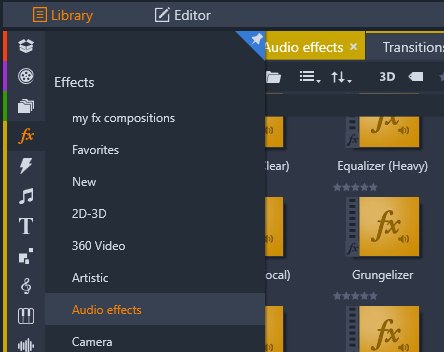
ライブラリのオーディオエフェクト。
オーディオエフェクトのすべてのインターフェースは、ビデオエフェクトと全く同様です。そのため、共有の機能はここでは説明を割愛しています。(エフェクトを参照してください。)イコライザーやディエッサーなどのいくつかのオーディオエフェクトは補正ツールの役割も担っています。これらについては、オーディオの補正を参照してください。ここでは、その他のオーディオエフェクトについて説明します。
チャンネルツール:このエフェクトの基本的なアクションは、ステレオのオーディオ信号をルートします。このエフェクトを使うと、左や右のいずれかまたは両方の入力チャンネルをいずれかまたは両方の出力チャンネルに接続できます。さらに、チャンネルツールは、フェーズ反転やボイス除去「カラオケ」エフェクト)を含む、特殊なプリセットも提供します。
コーラス:コーラスエフェクトは、オーディオストリームに「エコー」を繰り返し適用することで、より深みのあるサウンドを作り上げます。エコーの発生頻度、1回の繰り返しから次の繰り返しへの音量の軽減などのプロパティをコントロールし、フランジャーのようなサウンドやその他のさまざまな結果を生み出すことができます。
均等:[均等]補正フィルタと同様、[イコライザ] を使うと、特定の周波数範囲の[ゲイン](ダイヤルとして表示)を設定することができます(範囲の開始は、ダイヤルの左側の数字で表示されます)。オーディオの均等化について詳しくは、均等を参照してください。
ローファイエフェクト:ローファイエフェクトは、録音にノイズと雑音を加えます。このエフェクトにより、受信状態の悪いラジオや傷のある古いレコードからの音声を聞いているような効果を作り出すことができます。
レベルツール:このエフェクトは、ビデオ作品での録音オーディオによくある問題を解決するエフェクトです。これは、オリジナルのオーディオで異なるエレメントで録音の音量バランスが崩れているという問題です。たとえば、ビデオを撮影しているときのコメントのレベルが高すぎるため、その場所のほかのサウンドがほとんど聞こえないというような場合があります。
レベルツールは、オリジナルクリップでターゲット音量を見つけます。音量が低いときはレベルツールが固定された比率で元のレベルに増やします。ターゲット音量を上回ると、レベルツールがコンプレッサとして動作し、オリジナルのレベルを下げます。パラメータを注意深く調整すると、オーディオの内部バランスを大きく向上させることができます。
リバーブ:リバーブエフェクトは、特定のサイズとサウンドの反射特性を持つ部屋でソースサウンドを再生したエフェクトをシミュレートします。聴取者の耳にオリジナルサウンドが到達する時間と最初のエコー間の感覚は、大きな部屋では長くなり、小さな部屋では短くなります。エコーが消える率は、部屋のサイズと壁の反射特性の両方に依存します。
リバーブのプリセットは、シミュレートする部屋の種類によって名前が付いています。これは、車の助手席から巨大な地下洞窟までさまざまなものが用意されています。
ステレオエコー:このエフェクトは、フィードバックとバランスコントロールで右と左の各チャンネルで個別に遅延を設定し、さまざまなおもしろい音を作ることができます。
ステレオスプレッド:このエフェクトを使うと、オーディオクリップでステレオリスニングフィールドの幅を増やすことができます。より広がりのある音をミックスするためによく使用されます。